
Формат PowerPoint (.pptx) – стандарт для создания и обмена презентациями. Правильное сохранение файла обеспечивает совместимость с разными версиями программы и сохраняет все элементы слайдов, включая анимацию и медиафайлы. В PowerPoint предусмотрено несколько способов сохранения, которые подходят для разных задач – от быстрого сохранения локально до экспорта с настройками для конкретных устройств.
Для базового сохранения достаточно выбрать пункт «Сохранить как» и указать папку на компьютере или облачном хранилище. При этом важно контролировать имя файла и расширение – именно .pptx гарантирует сохранение полной функциональности презентации. Если требуется совместимость с более старыми версиями, подойдет формат .ppt, однако он ограничивает часть современных возможностей.
Кроме стандартного формата, PowerPoint позволяет сохранить презентацию в виде PDF, видео или отдельных изображений. Такие форматы удобны для рассылки или публикации, когда нет необходимости редактировать файл. В статье подробно рассмотрим варианты сохранения, особенности каждого формата и практические советы по выбору оптимального варианта под конкретные задачи.
Выбор формата файла при сохранении презентации
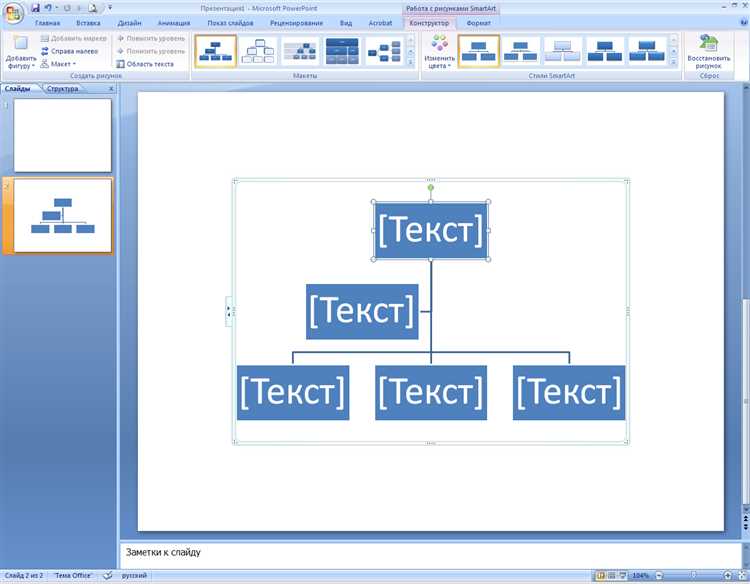
PowerPoint поддерживает несколько форматов сохранения, каждый из которых подходит для конкретных задач. Правильный выбор формата влияет на совместимость, размер файла и возможности дальнейшего редактирования.
- .pptx – стандартный формат сжатого файла PowerPoint. Поддерживает все современные функции, анимации и мультимедиа. Рекомендуется для дальнейшего редактирования и обмена с пользователями, у которых установлена версия PowerPoint 2007 и новее.
- .ppt – устаревший формат для совместимости с версиями PowerPoint до 2007 года. При сохранении в этом формате возможна потеря некоторых новых функций и эффектов.
- .pdf – формат для просмотра и печати без возможности редактирования. Подходит для отправки презентации, если важно сохранить точный вид слайдов и защитить от изменений.
- .ppsx – формат для запуска презентации в режиме показа слайдов без необходимости открывать редактор. Удобен при демонстрации, но не подходит для редактирования.
- .odp – открытый формат презентаций, совместимый с LibreOffice и другими офисными пакетами. Полезен, если презентация будет использоваться вне экосистемы Microsoft.
Для выбора формата нажмите «Файл» → «Сохранить как» и в списке «Тип файла» укажите нужный формат. Если планируется дальнейшая работа над презентацией, используйте .pptx. Для обмена с пользователями без PowerPoint предпочтительнее PDF или .ppsx.
Сохранение презентации в формате PPTX на разных версиях PowerPoint
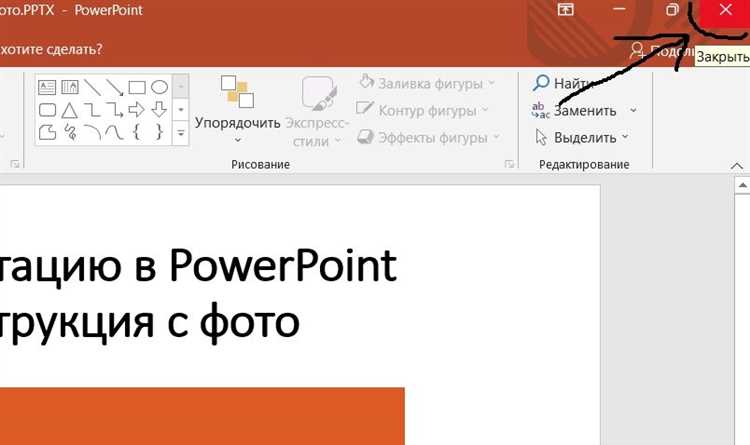
В PowerPoint 2007 формат PPTX стал стандартом, заменив старый PPT. Для сохранения презентации в этом формате в версиях 2007, 2010 и 2013 нужно выбрать меню «Файл» – «Сохранить как», затем указать тип файла «Презентация PowerPoint (*.pptx)». В PowerPoint 2007 этот формат поддерживается по умолчанию, при сохранении новой презентации он применяется автоматически.
В версиях PowerPoint 2016, 2019 и Microsoft 365 сохранение в формате PPTX также выполняется через «Файл» – «Сохранить как». При этом интерфейс может отличаться: в новых версиях доступна функция быстрого сохранения с помощью сочетания клавиш Ctrl+S, которая по умолчанию сохраняет именно в формате PPTX.
Если необходимо сохранить презентацию, созданную в формате PPT (старый формат), в PPTX, откройте файл и через «Сохранить как» выберите тип PPTX. В старых версиях PowerPoint 2003 для работы с PPTX требуется установить пакет совместимости Microsoft Office Compatibility Pack.
Для автоматической проверки совместимости формата PPTX с более старыми версиями используйте функцию «Проверка совместимости» в меню «Файл». Она выявляет элементы, которые могут некорректно отображаться при открытии презентации в версиях до 2007.
Как сохранить презентацию в формате PDF через PowerPoint

Сохранение презентации в PDF обеспечивает удобное распространение и защиту от изменений. Для экспорта презентации в PDF выполните следующие шаги:
- Откройте презентацию в PowerPoint.
- Перейдите в меню Файл.
- Выберите пункт Сохранить как или Экспорт (в зависимости от версии программы).
- В поле Тип файла выберите PDF (*.pdf).
- Нажмите Параметры для настройки экспорта:
- Выберите, сохранить ли все слайды или только выделенные.
- Настройте диапазон страниц при необходимости.
- Установите качество (Стандартное – для печати, Минимальное – для интернета).
- Определите, включать ли комментарии и заметки.
- Укажите имя файла и место для сохранения.
- Нажмите Сохранить.
При экспорте через PDF все элементы презентации, включая шрифты, сохраняются, что обеспечивает одинаковое отображение на любых устройствах. Для сохранения интерактивных элементов (например, гиперссылок) убедитесь, что выбран стандартный режим качества.
Использование функции «Сохранить как» для создания копии презентации
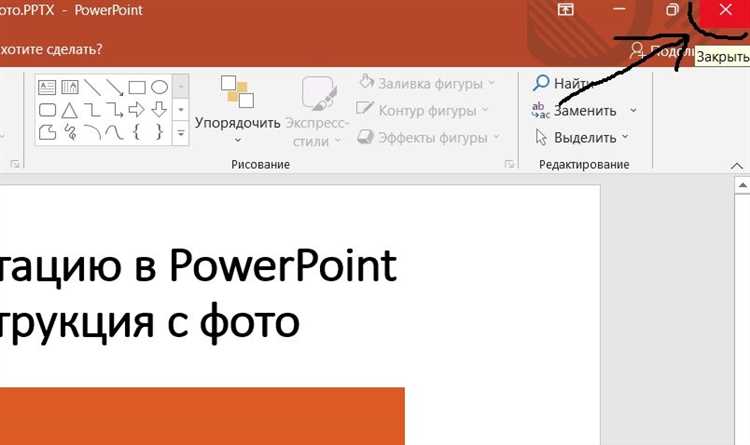
Функция «Сохранить как» позволяет сохранить текущий файл под новым именем или в другом месте, что обеспечивает создание точной копии презентации без изменения исходного файла.
Для создания копии откройте меню «Файл» и выберите пункт «Сохранить как». В появившемся окне укажите необходимую папку для сохранения и задайте новое имя файла. По умолчанию PowerPoint предлагает сохранить копию с расширением .pptx, но при необходимости можно изменить формат на старые версии PowerPoint (.ppt), PDF или другие поддерживаемые типы.
Использование «Сохранить как» рекомендуется при необходимости подготовить несколько версий презентации с различными изменениями или при отправке копии, сохраняя оригинал без изменений.
Обратите внимание, что при сохранении в новом месте презентация будет иметь независимый путь, что облегчает организацию файлов и предотвращает случайное перезаписывание оригинала.
Сохранение презентации с встраиванием шрифтов
Для гарантированного отображения текста на любом устройстве сохраните презентацию с встраиванием шрифтов. В PowerPoint откройте меню Файл → Параметры → Сохранение. В разделе «Сохранить презентацию» установите флажок Встраивать шрифты в файл.
Рекомендуется выбирать опцию Встраивать только используемые в презентации знаки. Это уменьшит размер файла, сохранив необходимые символы. Полное встраивание увеличивает размер файла, что важно учитывать при ограничениях по объему.
Обратите внимание: не все шрифты разрешены к встраиванию. Для проверки перейдите в Пуск → Панель управления → Шрифты, выберите нужный шрифт и проверьте свойство «Установка и встраивание». Если шрифт запрещен к встраиванию, его нельзя включить в файл.
Сохраняя презентацию в формате .pptx с встраиванием шрифтов, вы уменьшаете риск искажения текста при открытии на других компьютерах без нужных шрифтов. Для обмена с ограничениями на размер можно использовать сжатие файла после сохранения.
Автоматическое сохранение презентации и настройка интервала
Файлы автосохранения сохраняются в формате .asd и находятся в папке, указанной в настройках. Для удобства можно изменить путь сохранения на более доступное место, например, на рабочий стол или в папку с проектом. Это ускорит восстановление презентации после непредвиденного закрытия.
Автосохранение работает только с файлами, которые уже были сохранены вручную хотя бы один раз. При созданении новой презентации рекомендуется сразу сохранить её с помощью Файл → Сохранить как, чтобы включить функцию автосохранения.
Для дополнительной защиты данных стоит активировать функцию Автозагрузка при выходе из программы. Она сохраняет изменения перед закрытием PowerPoint, даже если пользователь забыл сохранить вручную.
Экспорт презентации в видеоформат из PowerPoint

Для сохранения презентации в формате видео откройте вкладку «Файл» и выберите «Экспорт». Далее нажмите на «Создать видео». В появившемся меню выберите разрешение: 1920×1080 (Full HD) подходит для большинства случаев, 1280×720 – для уменьшения размера файла, 3840×2160 (4K) – для высокой четкости на больших экранах.
Выберите, использовать ли записанные интервалы и озвучку или задать длительность показа каждого слайда вручную. По умолчанию длительность показа одного слайда – 5 секунд. Для презентаций с голосовым сопровождением рекомендуется использовать записанные интервалы.
Нажмите «Создать видео», укажите имя файла и папку для сохранения. Формат файла по умолчанию – MP4, который поддерживается большинством устройств. Процесс создания видео может занять время, зависящее от длины презентации и мощности компьютера.
После завершения экспорта проверьте качество видео, особенно синхронизацию звука и переходов между слайдами. При необходимости повторите процедуру, скорректировав параметры экспорта.
Как сохранить презентацию на облачное хранилище прямо из PowerPoint

Для сохранения презентации в облако откройте меню «Файл» и выберите пункт «Сохранить как». В списке доступных мест выберите облачное хранилище, например, OneDrive или SharePoint, если они подключены к вашей учетной записи Microsoft.
Если нужное облако не отображается, нажмите «Добавить место» и укажите нужный сервис, используя учетные данные. После подключения облака появится возможность сохранять и открывать файлы непосредственно из PowerPoint.
Выберите папку в облачном хранилище и задайте имя файла. Нажмите «Сохранить». При этом презентация будет доступна на всех устройствах, подключенных к этому облаку.
Для автоматического сохранения включите функцию «Автосохранение» в верхнем левом углу окна PowerPoint. Она обновляет файл в облаке после каждого изменения.
Для совместной работы перейдите на вкладку «Файл» – «Информация» – «Поделиться» и добавьте адреса электронных почт коллег с правами редактирования или только просмотра.
Обратите внимание, что при работе с презентацией из облака рекомендуется стабильное интернет-соединение для корректного сохранения и синхронизации изменений.
Вопрос-ответ:
Как сохранить презентацию PowerPoint в формате PDF?
Чтобы сохранить презентацию в формате PDF, откройте файл в PowerPoint, затем выберите меню «Файл» — «Сохранить как». В появившемся окне укажите место для сохранения, выберите в списке форматов «PDF (*.pdf)» и нажмите «Сохранить». Это позволит получить файл, удобный для просмотра без изменения содержания.
Можно ли сохранить презентацию, чтобы она открывалась на компьютерах без установленного PowerPoint?
Да, для этого существует несколько способов. Один из простых — сохранить презентацию в формате PDF, который можно открыть практически на любом устройстве. Также можно экспортировать презентацию в видеоформат (MP4), что позволит просматривать слайд-шоу без специального ПО. В PowerPoint нужно выбрать «Файл» — «Экспорт» — «Создать видео».
Какие форматы сохранения презентаций поддерживаются в PowerPoint?
PowerPoint позволяет сохранять файлы в нескольких форматах. Основной — PPTX, он сохраняет все элементы и обеспечивает возможность редактирования. Есть также PPT — более старый формат для совместимости с устаревшими версиями. Для просмотра без изменений подходят PDF и видеоформаты. Кроме того, можно сохранить презентацию как шаблон (POTX) или в формате изображения для отдельных слайдов.
Как сохранить презентацию так, чтобы сохранить анимации и переходы?
Если нужно сохранить все эффекты, следует сохранить файл в формате PPTX, который сохраняет всю структуру, анимации и переходы. Если экспортировать в PDF, анимации исчезнут, так как PDF — статичный формат. Для демонстрации без PowerPoint можно создать видеофайл через «Экспорт» — «Создать видео», в котором анимации и переходы будут воспроизводиться как на слайдах.
Что делать, если презентация не сохраняется из-за ошибки?
Проверьте свободное место на диске и права доступа к папке, куда сохраняете файл. Иногда проблема возникает из-за несовместимости формата или повреждения файла. Попробуйте сохранить презентацию под другим именем или в другой папке. Можно также использовать функцию «Сохранить копию». Если ошибка повторяется, перезапустите программу и проверьте обновления PowerPoint.
Как сохранить презентацию PowerPoint в формате PDF, чтобы ее можно было открыть на любом устройстве?
Чтобы сохранить презентацию в формате PDF, откройте файл в PowerPoint и выберите пункт меню «Файл» → «Сохранить как». В появившемся окне укажите папку для сохранения и в списке «Тип файла» выберите PDF (*.pdf). После этого нажмите «Сохранить». Такой файл можно будет просматривать на большинстве устройств без установки PowerPoint. При этом страницы сохранятся в том же порядке, что и в исходной презентации.
Почему презентация не сохраняется после внесения изменений и как исправить эту проблему?
Если PowerPoint не сохраняет изменения, причиной может быть несколько факторов. Во-первых, проверьте, хватает ли свободного места на диске, куда вы пытаетесь сохранить файл. Во-вторых, убедитесь, что у вас есть права на запись в выбранную папку. Еще одна причина — сбой в программе или конфликт с антивирусом. Рекомендуется сохранить презентацию под другим именем или в другой папке, а также перезапустить PowerPoint и компьютер. Если проблема сохраняется, можно попробовать сохранить файл в другом формате, например, PPTX, и затем снова открыть его для дальнейшей работы.






